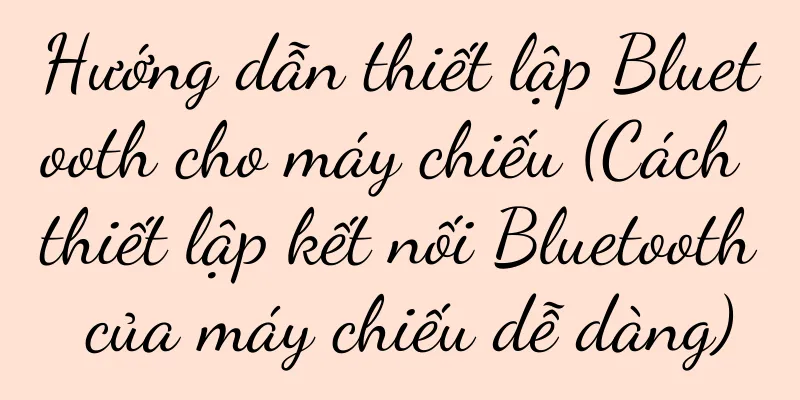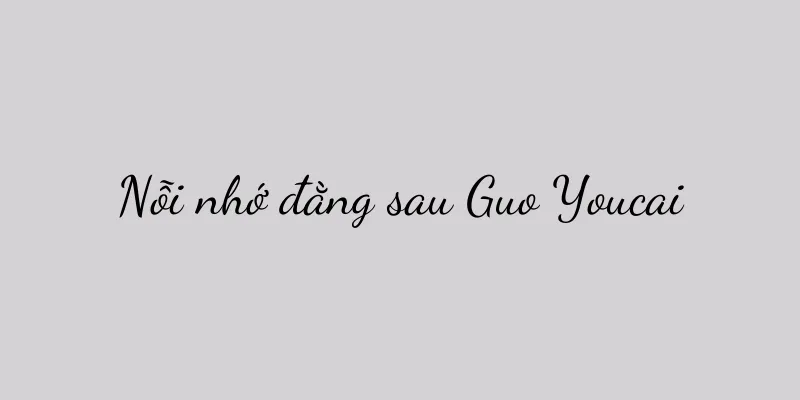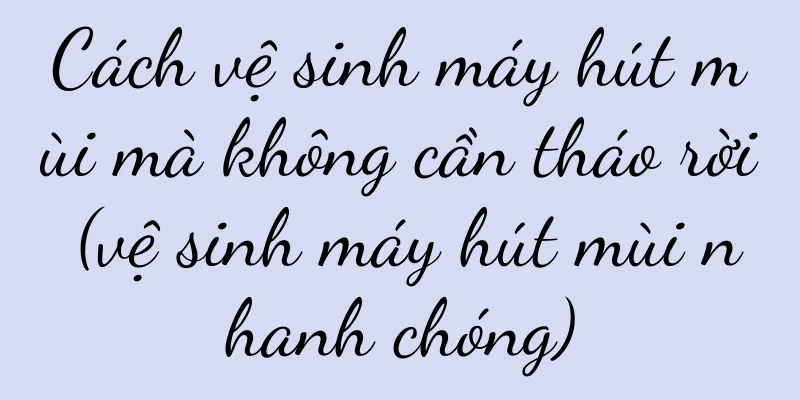Cách khắc phục FaceID không hoạt động (giải quyết nhanh vấn đề FaceID không hoạt động và khôi phục chức năng mở khóa an toàn của điện thoại)

|
FaceID đã trở thành phương pháp được nhiều người dùng điện thoại thông minh ưa chuộng để mở khóa điện thoại hàng ngày, vì mối lo ngại của mọi người về bảo mật điện thoại di động ngày càng tăng. Điều này khiến chúng ta không thể mở khóa điện thoại nhanh chóng và an toàn. Tuy nhiên, đôi khi chúng ta có thể gặp phải sự cố không sử dụng được FaceID. Để giúp người dùng giải quyết sự cố này, bài viết này sẽ giới thiệu một số bước khắc phục sự cố thường gặp khi không sử dụng được FaceID. 1. Kiểm tra xem cài đặt FaceID có được bật không 2. Vệ sinh mặt và máy ảnh 3. Đặt lại dữ liệu FaceID 4. Cập nhật hệ thống điện thoại của bạn 5. Khởi động lại điện thoại của bạn 6. Tắt FaceID và bật lại 7. Kiểm tra xem camera TrueDepth có bị hỏng không 8. Đặt lại tất cả cài đặt 9. Xóa và đăng ký lại FaceID 10. Kiểm tra điều kiện ánh sáng 11. Kiểm tra xem có mặt nạ hoặc vật thể nào khác che mặt không 12. Đảm bảo không có xung đột phần mềm 13. Khôi phục cài đặt gốc cho điện thoại của bạn 14. Liên hệ với Dịch vụ khách hàng của Apple 15. Tham khảo kinh nghiệm và đề xuất của người dùng khác 1. Kiểm tra xem cài đặt FaceID đã được bật chưa: Vào, mở cài đặt điện thoại "Face ID & Mật mã" để xác nhận xem FaceID đã được bật chưa, tùy chọn. 2. Vệ sinh mặt và máy ảnh: Đảm bảo không còn bụi bẩn hoặc dầu mỡ trên mặt hoặc máy ảnh, sau đó rửa mặt bằng nước sạch. 3. Đặt lại dữ liệu FaceID: Chọn "Face ID & Mật khẩu" trong cài đặt điện thoại, sau đó chọn tùy chọn "Cấu hình lại Face ID". 4. Cập nhật hệ thống điện thoại: Tìm và mở cài đặt điện thoại, nhấp vào "Chung" và chọn "Cập nhật phần mềm" để đảm bảo hệ thống điện thoại là phiên bản mới nhất. 5. Khởi động lại điện thoại: Trượt thanh trượt để tắt điện thoại, nhấn và giữ nút nguồn, rồi nhấn lại nút nguồn để bật điện thoại. 6. Tắt và mở lại FaceID: Chọn "Face ID & Mật mã" trong cài đặt điện thoại, sau đó bật lại, tắt tùy chọn FaceID. 7. Kiểm tra xem camera TrueDepth có bị hỏng không: Nếu cần, hãy liên hệ với dịch vụ sau bán hàng và kiểm tra xem có bất kỳ hư hỏng hoặc trầy xước rõ ràng nào trên bề mặt camera không. 8. Đặt lại tất cả cài đặt: Trong cài đặt điện thoại, chọn "Chung", nhấp vào tùy chọn "Khôi phục" và chọn "Đặt lại tất cả cài đặt". 9. Xóa và đăng ký lại Face ID: Chọn "Face ID & Mật khẩu" trong cài đặt điện thoại, sau đó chọn tùy chọn "Xóa dữ liệu Face ID", rồi cấu hình lại Face ID. 10. Kiểm tra điều kiện ánh sáng: Tránh môi trường quá tối hoặc quá sáng và đảm bảo điều kiện ánh sáng xung quanh đủ sáng khi sử dụng FaceID. 11. Kiểm tra xem có mặt nạ hoặc vật thể khác che mất khuôn mặt không: Đảm bảo khuôn mặt không bị mặt nạ hoặc vật thể khác che mất để camera TrueDepth không thể nhận dạng các đặc điểm trên khuôn mặt. 12. Đảm bảo không có xung đột phần mềm: Sau đó, bật lại FaceID và xóa các ứng dụng của bên thứ ba có thể xung đột với FaceID. 13. Khôi phục cài đặt gốc cho điện thoại: Trong cài đặt điện thoại, chọn "Chung", nhấp vào tùy chọn "Khôi phục" và chọn "Xóa tất cả nội dung và cài đặt". 14. Liên hệ với Dịch vụ khách hàng của Apple: Bạn nên liên hệ với Dịch vụ khách hàng của Apple để được hỗ trợ và hướng dẫn chuyên nghiệp nếu các bước trên vẫn không giải quyết được vấn đề. 15. Tham khảo kinh nghiệm và đề xuất của người dùng khác: Tìm hiểu về các giải pháp và kinh nghiệm của người dùng khác về các vấn đề tương tự, phương tiện truyền thông xã hội và các kênh khác, và tìm các diễn đàn trực tuyến. Có thể sử dụng các bước đơn giản như đặt lại dữ liệu FaceID để thử khắc phục. Người dùng có thể kiểm tra cài đặt và vệ sinh khuôn mặt và camera khi FaceID không hoạt động. Bạn có thể thử cập nhật hệ thống, khởi động lại điện thoại, liên hệ với dịch vụ khách hàng của Apple và các giải pháp khác nếu sự cố vẫn không được giải quyết. Việc cập nhật hệ thống điện thoại và duy trì điều kiện ánh sáng phù hợp cũng là những yếu tố quan trọng để đảm bảo FaceID hoạt động bình thường. Cải thiện tính bảo mật và tiện lợi khi mở khóa điện thoại. Thông qua phương pháp trên, người dùng có thể nhanh chóng khôi phục việc sử dụng FaceID. |
<<: Cách vào chế độ an toàn Win10 (7 cách đơn giản và nhanh chóng để vào chế độ an toàn Win10)
>>: Các bước mở khóa ổ đĩa laptop (bẻ khóa ổ đĩa laptop dễ dàng và bảo vệ an toàn dữ liệu)
Gợi ý
Li Jiaqi và những người khác đang chơi trò chơi xuyên biên giới và doanh số phát trực tiếp đã bước vào nửa cuối năm
Với sự phát triển không ngừng của ngành thương mạ...
Danh sách cấu hình lắp ráp máy tính để bàn (phân tích và cấu hình đầy đủ)
Bảng cấu hình lắp ráp máy tính để bàn Máy tính đã ...
Thứ tự trang phục Noxus Hand (Giải thích chi tiết về điểm kỹ năng của Noxus Hand)
Kỹ năng của anh ta cho phép anh ta đóng vai trò rấ...
Cách sử dụng máy ảnh kỹ thuật số Nikon SLR (Hướng dẫn cơ bản về máy ảnh Nikon)
Với công nghệ và thiết kế thân máy tuyệt vời, Niko...
Nếu bạn muốn kiếm tiền trong tên miền riêng của mình, bạn phải đăng những Khoảnh khắc đẹp
Làm thế nào để kiếm tiền từ lưu lượng truy cập tê...
Nhà ở xã hội có được phép mua, bán, chuyển nhượng không? (Nhà ở xã hội có được phép mua, bán, chuyển nhượng không)
Do đó, có vấn đề về mua bán, chuyển nhượng quyền s...
Cách chuyển ảnh từ iPhone 4S sang máy tính (Hướng dẫn nhập ảnh từ iPhone vào máy tính)
Vậy chúng ta nên làm gì khi chụp ảnh bằng điện tho...
So sánh ba ổ cứng thể rắn di động (sự kết thúc của ổ cứng truyền thống?)
Ổ đĩa thể rắn di động đã trở thành thiết bị lưu tr...
Giải pháp cho vòng tay Xiaomi không nhận được tin nhắn WeChat (Giải quyết vấn đề vòng tay Xiaomi không nhận được tin nhắn WeChat)
Là một sản phẩm vòng đeo tay thông minh, vòng đeo ...
Bảng xếp hạng mười điện thoại di động có điểm ảnh cao nhất hiện nay (các điện thoại di động hiện tại có điểm ảnh cao nhất)
Ngày nay, điện thoại di động ngày càng lớn hơn the...
Hướng dẫn xóa dữ liệu bộ nhớ đệm của trình duyệt IE (cách đơn giản để giải quyết vấn đề bộ nhớ đệm của trình duyệt)
Bạn có thể gặp phải các vấn đề như hiển thị nội du...
6 lý do tại sao đèn chiếu điểm của Xiaohongshu thất bại|Thực tế vận hành đèn chiếu điểm
Trên bức tranh tiếp thị đầy màu sắc của Xiaohongs...
Hãy để thương hiệu có được ánh sáng của nhân loại
Những câu chuyện có thể giúp mọi người đồng cảm v...
Cách sử dụng WeChat để tìm các bản ghi trò chuyện đã xóa (khôi phục dễ dàng các bản ghi trò chuyện WeChat đã xóa)
Chúng ta thường sử dụng nó để giao tiếp với bạn bè...
Vào năm 2025, liệu việc xây dựng nhận diện thương hiệu có trở thành tâm điểm chú ý không?
Với sự phổ biến của Internet và những thay đổi tr...